使用活动视口的颜色管理设置来调整其外观以用于诊断或其他目的。仅当您使用 OCIO 颜色管理模式时,此选项卡才可用。
界面
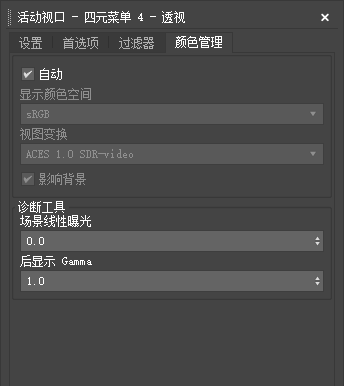
- 自动
- 使用场景的颜色管理首选项中保存的设置。取消激活此选项可更改特定视口的选项。
- 显示颜色空间
- 要正常查看,请选择与主显示的校准状态最匹配的选项。如果活动视口位于具有不同校准的显示上,则可以为活动视口设置此选项。可用的颜色空间取决于 OCIO 配置文件。有关 3ds Max 内置配置支持的显示的描述,请参见颜色管理首选项。
- 视图变换
- 选择“视图变换”(色调贴图)可将场景参考的颜色从渲染空间转换为显示参考的颜色以进行预览。可用的视图变换取决于 OCIO 配置文件。如果使用的是自定义配置,请在选择“视图变换”之前选择“显示颜色空间”,因为可用视图可能取决于显示。有关 3ds Max 内置配置支持的视图的描述,请参见颜色管理首选项。
- 影响背景
- 选择是否对视口的背景进行颜色管理。
诊断工具
这些设置用于临时调整,不会随场景一起保存。
- 场景线性曝光
- 调整曝光以使图像变亮或变暗。例如,可以降低曝光以在高光中看到更多细节。单位是摄影 F 制光圈。
- 后显示 Gamma
- 调整 Gamma 以更改对比度。值介于 0 和 1 之间时会减弱中间调,值大于 1 时会增强中间调,从而在阴影中显示更多细节。请注意,这是在视图变换和显示编码基础上应用的额外 Gamma,应保留为 1 以进行正常查看。